- Base de conocimientos
- Automatización
- Workflows
- Crear y usar conjuntos de acciones
Nota: Este contenido se tradujo a través de un software y es posible que no haya sido revisado. La versión en inglés se considera, por tanto, la versión oficial y es posible que haya sido actualizada. Para acceder a la versión en inglés, haz clic aquí.
Crear y usar conjuntos de acciones
Última actualización: 3 de noviembre de 2025
Disponible con cualquiera de las siguientes suscripciones, a no ser que se indique de otro modo:
-
Marketing Hub Enterprise
-
Sales Hub Enterprise
-
Service Hub Enterprise
-
Data Hub Enterprise
-
Smart CRM Enterprise
Utiliza conjuntos de acciones para guardar y reutilizar un grupo de acciones de workflow. Los conjuntos de acciones creados en su cuenta pueden ser utilizados por cualquier usuario que tenga permisos de workflow.
Antes de empezar
Antes de utilizar los conjuntos de acciones, ten en cuenta lo siguiente:
- Los conjuntos de acciones sólo están disponibles en workflows del mismo tipo. Por ejemplo, sólo los conjuntos de acciones creados en un workflow basado en contactos estarán disponibles para su uso en otros workflows basados en contactos.
- Los datos del panel de datos pueden utilizarse en un conjunto de acciones. Sin embargo, si has agregado una nueva fuente y has utilizado datos de un objeto asociado, esos datos no podrán utilizarse en el conjunto de acciones.
Crear un conjunto de acciones
- En tu cuenta de HubSpot, ve a Automatización > Workflows.
- Haz clic en el nombre de un workflow existente o crea un nuevo workflow.
- Establece tus desencadenantes.
- Haga clic en el icono + para añadir una acción.
- En el panel izquierdo, en Conjuntos de acciones, haga clic en Crear conjunto de acciones.
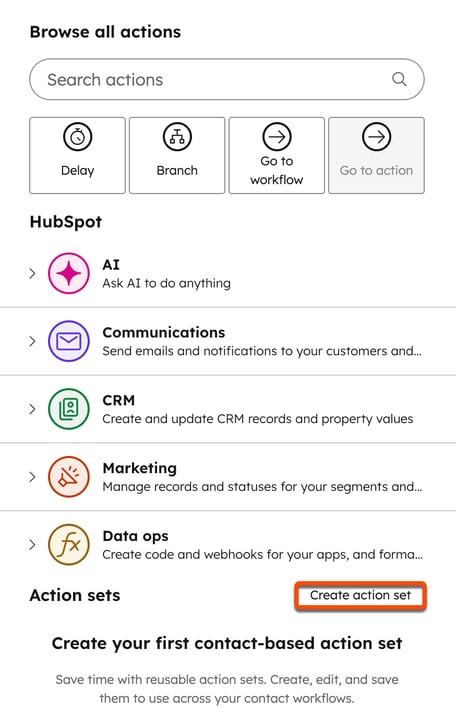
- En el cuadro emergente, introduce tu el nombre del conjunto de acciones. Agrega una descripción opcional.
- Seleccione Copiar todas las acciones del workflow actual o Empezar desde cero.
- En la parte inferior, haga clic en Siguiente.

- Si ha seleccionado Empezar de cero:
- En el panel izquierdo, busque y configure sus acciones de workflow.
- Después de añadir sus acciones, en la parte superior derecha, haga clic en Guardar y salir.
- En el panel izquierdo, haz clic en Guardar para agregar el conjunto de acciones a tu workflow. O bien, haz clic en Cancelar para salir.
- Si ha seleccionado Copiar todas las acciones del workflow actual:
- En el editor, revise una vista previa de las acciones de su workflow.
- Para agregar acciones adicionales, haz clic en el icono + más.
-
- Después de revisar o añadir sus acciones, en la parte superior derecha, haga clic en Guardar y salir.
- En el panel izquierdo, haz clic en Guardar para agregar el conjunto de acciones a tu workflow. O bien, haga clic en Cancelar para salir.
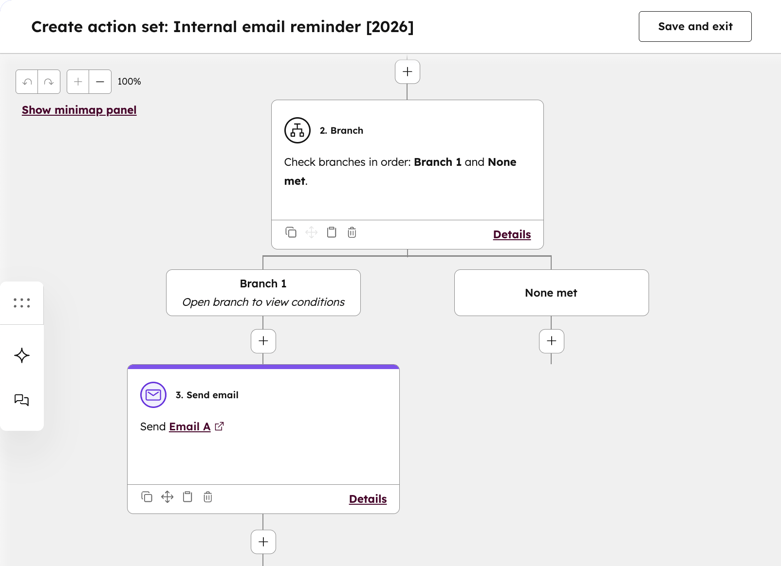
Agregar un conjunto de acciones a un workflow
- En tu cuenta de HubSpot, ve a Automatización > Workflows.
- Haz clic en el nombre de un workflow existente o crea un nuevo workflow.
- Establece tus desencadenantes.
- Haga clic en el icono + para añadir una acción.
- En el panel izquierdo, en Conjuntos de acciones, haz clic en [objeto] conjuntos de acciones.
- Haga clic en el nombre del conjunto de acciones.
- En la parte superior derecha, haga clic en Añadir. El conjunto de acciones aparecerá en su editor de workflow.

Workflows
Gracias por tus comentarios, son muy importantes para nosotros.
Este formulario se utiliza solo para recibir comentarios a la documentación. Cómo recibir ayuda con HubSpot.